
' hard~*
Tipo de Conteúdo
Perfis
Fóruns
Atualizações
Quizzes
Raffles
Store
Posts postados por ' hard~*
-
-
Muito simples, utilitário simples também !
Poucas funções, tópico faltou a desejar ...
Enfim, parabéns pelo utilitário :)
-
uolfi
-
-
Área errada, área correta seria : Criações
-
Cara, entra nesse site :
É necessário se cadastrar para acessar o conteúdo.- Entre
- ou
- Cadastre-se
Tem várias Placas de vídeo, ram e etc.. para melhorar o computador e também tem vários computadores a venda !
-
Sempre que se pretende gravar um documento de uma qualquer aplicação, esta sugere a pasta de "Documentos". No Windows VISTA esta pasta está normalmente em "C:\Utilizadores\Utilizador\Documentos".
-
Para alterar a pasta por defeito deve fazer:
-
Abrir a pasta do Utilizador
-
Clicar com o botão direito do rato sobre a pasta "Documentos";
-
Clicar em propriedades;
-
No quadro de correspondente a "Localização" deve escolher "Mover" ou "Localizar destino";
-
Identificar a pasta pretendida do seu disco.
-
Para alterar a pasta por defeito deve fazer:
-

É possível aceder directamente ao conteúdo do "Meu Computador" da barra de tarefas, para isso faça o seguinte:
-
Clicar com o botão direito do rato na barra de tarefas;
-
Selecionar "Nova Barra de Ferramentas";
-
Selecionar "Meu Computador";
-
Clicar em "Selecionar Pastas".
-
Clicar com o botão direito do rato na barra de tarefas;
-
A directoria temp guarda ficheiros temporários para as aplicações enquanto estas estão a ser executadas. Este ficheiros devem ser eliminados depois de terminadas as aplicações.
-
Abrir o explorador
-
digitar o endereço no explorador C:\Documents and Settings\utilizador\Definições locais\Temp
-
Faça Ctrl+T para marcar todos os ficheiros e Shift+Del e confirme a operação de apagar. Caso dê erro ao apagar algum ficheiro retire o mesmo da selecção com Ctrl+<Clique no ficheiro> e volte a fazer Shift+Del e confirma novamente a operação de
apagar ficheiros.
-
Abrir o explorador
-

Muitas vezes o explorador do Windows XP emperra na procura automática de ficheiros e impressoras de rede.
Pode-se desactivar esta opção directamente no explorador do Windows:
-
No menu escolher "Ferramentas" » Opções de pastas
-
Escolher o quadro Ver
-
Desmarcar a opção "Procurar automaticamente pastas e impressoras de rede".
-
No menu escolher "Ferramentas" » Opções de pastas
-
-
Fina Estampa
-
Não lembro ...
-
(/ZOA, num vejo isso, sou um menino de Deus).
Aham e eu sou a xuxa -q
@ Tópico :
Caramba, não pensava que sites pornográficos tinha tantas visitas rs!
Cada dia mais aumentando a família dos faps rs
-
Esta é uma dica bastante simples, pra você que está iniciando e precisa saber como descobrir o dia da semana através de uma data
Basta usar o seguinte código:
variavel_datetime := StrToDate(Edit1.Text);
É necessário se cadastrar para acessar o conteúdo.- Entre
- ou
- Cadastre-se
Obs.: Você também poderá montar uma função e devolver o dia da semana como result, após passar a data por parâmetro. Aqui no site você encontra mais material sobre procedures e functions.
Espero ter ajudado!
-
Cara, eu começaria com Delphi !
Foi o primeiro programa que eu comecei a usar e me dei bem, só lendo tutoriais e tal !
Leia esta Quick List tem vários tutoriais : http://www.webcheats.com.br/forum/delphi-vb/1541201-quicklist-delphi-18-03-2012-a.html
Abraços
-
Cara, não tem dessa qual eu curto mais !
Tem rock que é legal e tem rock que é exagerado muito grito e tal e tem funk chato de mais e alguns legais ...
Eu não tenho gosto de músicas. .
-
Muito bom seu tópico, vai ajudar muitas pessoas que querem baixar os vídeos do YouTube !
Muito obrigado por compartilhar, vai me ajudar muito rs!
-
Uses :
É necessário se cadastrar para acessar o conteúdo.- Entre
- ou
- Cadastre-se
Código :
É necessário se cadastrar para acessar o conteúdo.- Entre
- ou
- Cadastre-se
Tem que usar com um edit, coloque o edit a mensagem que queira e bote este código no botão se quiser deixe o edit com visible para false...
-
Vai aparecer uma mensagem na página em que você ir, tem que ter este código :
É necessário se cadastrar para acessar o conteúdo.- Entre
- ou
- Cadastre-se
-
Com este código é possível criar um efeito incrível que altera as imagens de background da página automaticamente.
No código o tempo de transição está pré-configurado para 3 segundos porém é fácil de alterar.
Outra alteração que se faz necessária é inserir o endereço das imagens no array images. Basta substituir o texto ENDERECO DA IMAGEM pela URL completa da imagem.
É necessário se cadastrar para acessar o conteúdo.- Entre
- ou
- Cadastre-se
Código:
Guilherme Henrique.
-
Área errada, área correta seria :
Programação - Dúvidas/Ajuda -
Tenta :
1 º Clique com o botão direito no ícone do delphi
2 º Clique em Propriedades
3 º Marque a caixinha [X] '' Executar esse programa em mode de compatibilidade ''
4 º Veja se funcionou :rs:
Abraços!
-
Neste tutorial do BABOO,
, que permite disfarçar arquivos dentro de imagens JPEG - que podem ser abertas (mas não editadas) normalmente. O software precisa apenas doÉ necessário se cadastrar para acessar o conteúdo.- Entre
- ou
- Cadastre-se
instalado.É necessário se cadastrar para acessar o conteúdo.- Entre
- ou
- Cadastre-se
01. Esta é a janela principal do Free File Camouflage. Na guia Camouflage a file, você deve escolher o arquivo que será escondido (File to hide), a imagem que o esconderá (Jpeg image) e onde a imagem com o arquivo camuflado será criada (Image file to generate). Marque Verify file after camouflage para garantir que o arquivo foi camuflado corretamente. Clique em Camouflage para iniciar o processo. Vale destacar que se você marcar e colocar uma senha (Use a custom password to encrypt...), ela será necessária para recuperar o arquivo original. Se você quiser disfarçar ainda mais um arquivo, pode definir um diretório com imagens para que uma delas seja aleatoriamente escolhida para o disfarce (Select automatically an image...).

02. Para recuperar um arquivo camuflado, vá até a guia De-camouflage a file, escolha a imagem camuflada (Jpeg image to de-camouflage) e onde o arquivo original será criado (Destination directory). Clique em De-Camouflage para recuperar seu arquivo - mas se você usou a senha para a camuflagem, coloque-a no campo correspondente antes de iniciar a recuperação.

03. Você também pode camuflar arquivos ao clica-los com o botão direito. As opções referentes ao Free File Camouflage estão no Menu Enviar para.

-

Mudar o nome do servidor parece uma coisinha muito boba, mesmo porque isto é definido quando instalamos o sistema. Acontece que, com uma frequência maior do que seria de se supor, o nome escolhido durante a instalação precisa ser mudado. Como não tem a mínima graça refazer a instalação inteira só por causa disto, vai aqui uma dica de como proceder.
Da necessidade :
-
Você escolheu um nome qualquer na hora da instalação e depois mudou de idéia.
-
Alguém fez a instalação para você e usou um nome muito genérico, do tipo debian ou servidor1.
-
Você controla uma porção de servidores e nomes como maquina1, maquina2, ..., maquina8 estão dando nó na sua cabeça.
-
Você está configurando um servidor de nomes que vai substituir um antigo e descobre que o DNS já registrado é diferente do nome que você deu à máquina.
-
Você está trabalhando num servidor e quer alterar seu nome só para fazer alguns testes.
-
e assim por diante...
Rápido, mas não durável :
Nome do servidor (ou nome do hospedeiro) em inglês é hostname. O comando para descobrir (e alterar) o nome do servidor não poderia ser outro:
É necessário se cadastrar para acessar o conteúdo.- Entre
- ou
- Cadastre-se
Este comando mostra o nome do servidor e o mesmo comando serve também para alterar o nome:
É necessário se cadastrar para acessar o conteúdo.- Entre
- ou
- Cadastre-se
O nome do servidor fica guardado numa variável chamada kernel.hostname. Esta variável pode ser acessada e alterada através do sysctl:
É necessário se cadastrar para acessar o conteúdo.- Entre
- ou
- Cadastre-se
 A alteração do nome do servidor feita por estes métodos não resiste a um reboot, ou seja, não é permanente. Quando a máquina for reiniciada, o nome antigo é assumido.
A alteração do nome do servidor feita por estes métodos não resiste a um reboot, ou seja, não é permanente. Quando a máquina for reiniciada, o nome antigo é assumido.Tão rápido quanto, só que durável :
Como já vimos, o nome do servidor fica numa variável do kernel chamada kernel.hostname. Como é que o nome do servidor foi parar lá? Quando o servidor é ligado, entre outras tantas coisas que acontecem, o arquivo /etc/hostname é lido por um script de inicialização do sistema e o nome encontrado é atribuído à variável kernel.hostname. Pois bem, se a origem do nome servidor é o arquivo /etc/hostname, então basta editá-lo e alterar o nome e, para tornar a alteração permanente, basta executar o script que normalmente faz este trabalho. No Linux sabor Debian este script é o /etc/init.d/hostname.sh:
É necessário se cadastrar para acessar o conteúdo.- Entre
- ou
- Cadastre-se
-
Você escolheu um nome qualquer na hora da instalação e depois mudou de idéia.










[11/04]WebCheats Trainer 3.0 Super Stage Clean,Auto-Kill, One-Hit, LINKS ATUALIZADOS!
em Grand Chase - Downloads de Cheats
Postado
Ótimo hacker, várias funções !
Conteúdo funcionando perfeitamente, parabéns Leão ...
Tópico bem organizado e formatado, abraços ^--^ !